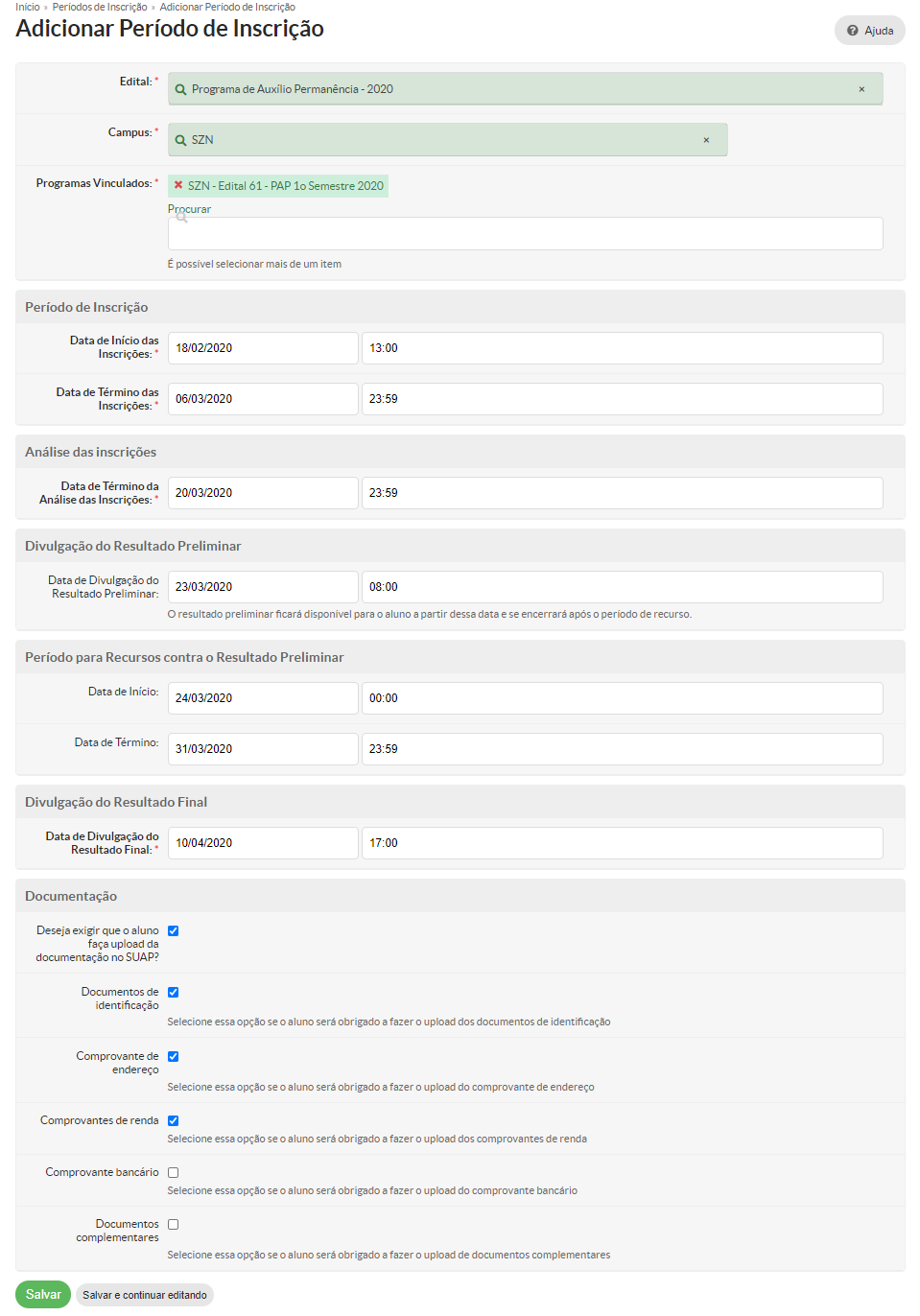Configurar Período
A definição do período de inscrição do edital se faz necessária para que a opção de inscrição esteja ativa no perfil de acesso do estudante no Suap.
Durante o período em que estiver aberta as inscrições, o estudante poderá alterar as informações, mesmo já tendo finalizado a inscrição. Eles preencherão o formulário de "Caracterização Social" e, posteriormente, podrão se inscerver nos programas.
Quem faz? Assistente Social, Coordenador e Coordenador Sistêmico
Necessário ter um Edital cadastrado